Agregar o eliminar marcadores en un documento de Word o mensaje de Outlook
Un marcador en Word funciona como un marcador que puede colocar en un libro: marca un lugar que desea volver a buscar fácilmente. Puede introducir tantos marcadores como desee en un documento o mensaje de Outlook, y puede asignarles un nombre único para que sean fáciles de identificar.
Para agregar un marcador, primero Marque la ubicación del marcador en el documento. Después, puede ir a la ubicación o agregar vínculos a la misma dentro del documento o del mensaje de Outlook. También puede eliminar marcadores de un documento o un mensaje de Outlook.
Agregar marcador en una ubicación
- Seleccione el texto, imagen o el punto del documento en el que quiere insertar un marcador.
- Haga clic en Insertar > Marcador.
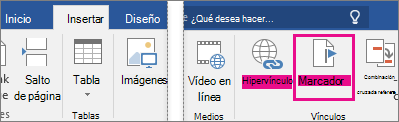
- En nombre del marcador, escriba un nombre y haga clic en Agregar.Nota: Los nombres de marcador tienen que comenzar por una letra. Pueden incluir números y letras, pero no espacios. Si tiene que separar palabras, puede usar un carácter de subrayado ( _ )—por ejemplo, Primer_título.
Ir a la ubicación del marcador
Después de crear los marcadores, puede agregarles vínculos dentro del documento o saltar a ellos en cualquier momento.
Saltar a un marcador
Presione Ctrl + G para abrir la pestaña ir a en el cuadro Buscar y reemplazar . En Ir a..., haga clic en Marcador. Escriba o seleccione el nombre del marcador y, a continuación, haga clic en ir a.
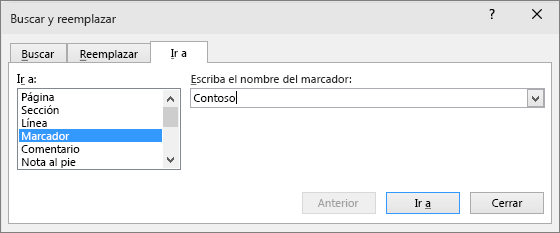
Vínculo a un marcador
También puede agregar hipervínculos que lo llevarán a una ubicación de marcador del mismo documento.
- Seleccione el texto u objeto que desea usar como hipervínculo.
- Haga clic con el botón derecho y, después, haga clic en Hipervínculo
 .
. - En Vincular a, haga clic en Lugar de este documento.
- En la lista, seleccione el encabezado o marcador al que desea vincular.Nota: Para personalizar la información en pantalla que aparece cuando mantiene el cursor sobre el hipervínculo, haga clic en Información en pantalla, y luego escriba el texto que quiere.
- Haga clic en Aceptar.
Si tiene algún problema o problema con los marcadores, Lea acerca de las diversas técnicas para solucionar problemasde los marcadores.
Eliminar un marcador
- Haga clic en Insertar > Marcador.
- Haga clic en nombre o en Ubicación para ordenar la lista de marcadores del documento.
- Haga clic en el nombre del marcador que desea eliminar y, a continuación, haga clic en eliminar.
- Si ha insertado un hipervínculo al marcador eliminado, haga clic con el botón secundario en el texto vinculado y, a continuación, haga clic en Quitar hipervínculo.